
Ta programska oprema bo popravila pogoste napake računalnika, vas zaščitila pred izgubo datotek, zlonamerno programsko opremo, okvaro strojne opreme in optimizirala vaš računalnik za največjo zmogljivost. Zdaj odpravite težave z računalnikom in odstranite viruse v treh preprostih korakih:
- Prenesite orodje za popravilo računalnika Restoro ki je priložen patentiranim tehnologijam (patent na voljo tukaj).
- Kliknite Zaženite optično branje najti težave s sistemom Windows, ki bi lahko povzročale težave z računalnikom.
- Kliknite Popravi vse za odpravljanje težav, ki vplivajo na varnost in delovanje vašega računalnika
- Restoro je prenesel 0 bralci ta mesec.
Ko je to nadležno, je zelo nadležno V pogonu ni diska Napaka se začne pojavljati v računalniku z operacijskim sistemom Windows vsakič, ko želite uporabiti določeno aplikacijo.
To je kot takrat, ko vaš Brskalnik Edge se še vedno zamrzne. In samo za dodajanje očitnega draženja s klikom gumba za preklic, nadaljevanje ali ponovni poskus sporočila o napaki ne boste znebili tako hitro, kot bi morali.
Ta napaka vas bo zaklenila pred drugimi programi. Dokler napake ne odpravite, morate v celoti ustaviti vse, kar počnete. Še naprej morate pritiskati gumb za nadaljevanje, kar se bo zdelo milijonkrat. To je zelo nadležno in vas bo dobesedno obnorelo. Ali obstaja napaka za to napako?
V pogonu ni diska - kaj povzroča to napako?
Težavo je težko diagnosticirati, saj se zdi, da sporočilo o napaki vedno sproži procesi v ozadjuali težave z neodvisnimi aplikacijami, ki jih lahko odpravi le razvijalec.
Preden pa kar koli naredite, se prepričajte, da to, kar trenutno počnete, ne zahteva, da obstaja odstranljiv disk v enem od izmenljivih diskovnih pogonov. A to običajno ni tako.
Ta napaka se pogosto zgodi, ker funkcija v programu, igri ali dodatku, ki ga uporabljate v računalniku, moti vaš operacijski sistem.
V drugih primerih se napaka prikaže, medtem ko opravljate ista stara opravila kot v računalniku, ko niti ne poskušate uporabiti omenjenega pogona. Primer je preprosto dejanje shranjevanje dokumenta Notepad na vaš lokalni pogon.
Kako lahko popravim Ni napake diska v pogonu?
- Preverite seznam aktivnih pogonov
- V problematični diskovni pogon vstavite disk
- Onemogočite sporočilo o napaki v urejevalniku registra
- Preimenujte diskovni pogon, ki ustvarja napako
1. Preverite seznam aktivnih pogonov
Zgoraj omenjena napaka Notepad je verjetno posledica pogona C: ki je bil napačno dodeljen odstranljivemu diskovnemu pogonu. Prav tako ni nič nenavadnega, da računalnik izvaja določene naloge v zaporedju, ki ste ga običajno sledili, tudi v primerih, ko to ne nameravate.
Ne bo pomembno, da shranjujete samo na lokalni pogon, računalnik ga bo najprej poskušal shraniti na izmenljivi pogon, na katerega ste vedno shranili. Preprost način za odpravljanje te težave je namestitev pomnilniškega medija v omenjeni diskovni pogon.
Seveda je pomembno vedeti, kaj je ta diskovni pogon. Sporočilo o napaki vam bo samo povedalo, kaj krši diskovni pogon. To je tipično sporočilo, ki ga dobite s to napako.
Ti pogoni bi lahko običajni USB-pogon, zunanji pogon trdega diska ali kateri koli od več pogonov bralnika kartic, ki so lahko v vašem računalniku. Če je na primer bliskovni pogon, preprosto vstavite bliskovni disk in preverite, ali se napaka še vedno pojavlja.
Zaradi napake na zgornji sliki je težavni pogon Drive 3. Za ogled, za kateri pogon gre, uporabite to zaporedje ukazov od zagona:
- Nadzorna plošča> Skrbniška orodja> Računalniško upravljanje> Upravljanje diskov.
- Številke diskovnega pogona in njihove ustrezne črke bodo navedene, kot kaže rdeča puščica na spodnji sliki.
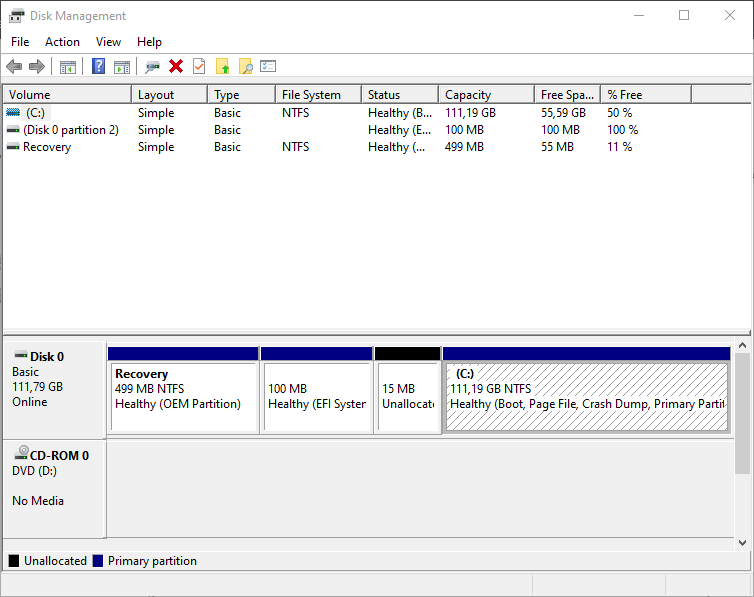
- Iskanje zadevnega diskovnega pogona bi vas moralo pripeljati do prvega in najlažjega popravka te napake.
Če želite zagotoviti, da je trdi disk ali SSD v dobrem stanju, potrebujete ustrezno programsko opremo. Uporabite ta diagnostična orodja.
2. V problematični diskovni pogon vstavite disk
Zaženite sistemsko skeniranje, da odkrijete morebitne napake

Prenesite Restoro
Orodje za popravilo računalnika

Kliknite Zaženite optično branje najti težave s sistemom Windows.

Kliknite Popravi vse odpraviti težave s patentiranimi tehnologijami.
Zaženite optično branje računalnika z orodjem za popravilo Restoro in poiščite napake, ki povzročajo varnostne težave in upočasnitve. Po končanem skeniranju bo postopek popravljanja poškodovane datoteke zamenjal s svežimi datotekami in komponentami sistema Windows.

Prepoznavanje diskovnega pogona, ki ustvarja sporočilo o napaki, predstavlja enostavno rešitev. Če gre za bralnik kartic, preprosto vzemite sD kartice in ga položite tja. Mogoče gre za odstranljivi USB-pogon! Vzemite spominsko ključko in jo prilepite tja.
V računalniku pa bi lahko imeli več kot bralnikov kartic, zaradi česar bi bila ta popravek nekoliko nepraktičen. Še enkrat, ali to želite početi ves čas, ko uporabljate prizadeto aplikacijo? Morda pa tudi ne.
3. Onemogočite sporočilo o napaki v urejevalniku registra
Onemogočanje diskovnega pogona je možnost. Jasno pa je, da to ni najboljša rešitev za to težavo. Obstaja možnost, da boste v prihodnosti še vedno želeli uporabljati isti pogon. poleg tega, brisanje vnaprej nameščene programske opreme ni nekaj, česar bi radi imeli v navadi. Programska oprema je tam z razlogom.
Zaradi tega je morda bolje, da samo sporočilo o napaki razstavite v gobec, da se ne prikaže na vašem zaslonu. Tu v bistvu onemogočite sporočilo o napaki v Windows Registry. Vendar bodite previdni, če spremenite napačne stvari, lahko imate več težav, kot ste jih odpravili.
Urejanje registra Windows ni idealna rešitev. Vendar je vseeno bolje, kot da onemogočite celoten diskovni pogon, kar je precej drastično dejanje, ki ga bodo nekateri morda spodbudili. Tu je opisano, kako izvršiti popravek Regedit.
- Kliknite ikono Windows in kliknite vrsto regedit v pogovorno okno Zaženi in pritisnite Enter. Enkrat v Urejevalnik registra, sledite naslednjim korakom.
- Dvojni klik HKEY_LOCAL_MACHINE, Všečkaj to
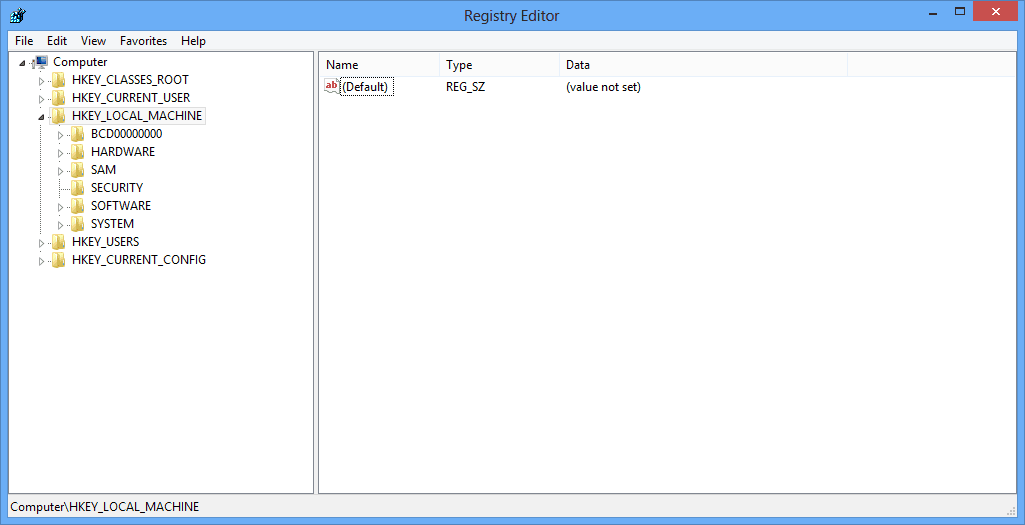
- Poiščite dol SISTEM mapo in jo dvokliknite,
- Poišči ControlSet001 in izberite Nadzor mapo in jo tudi dvokliknite, to boste dobili.
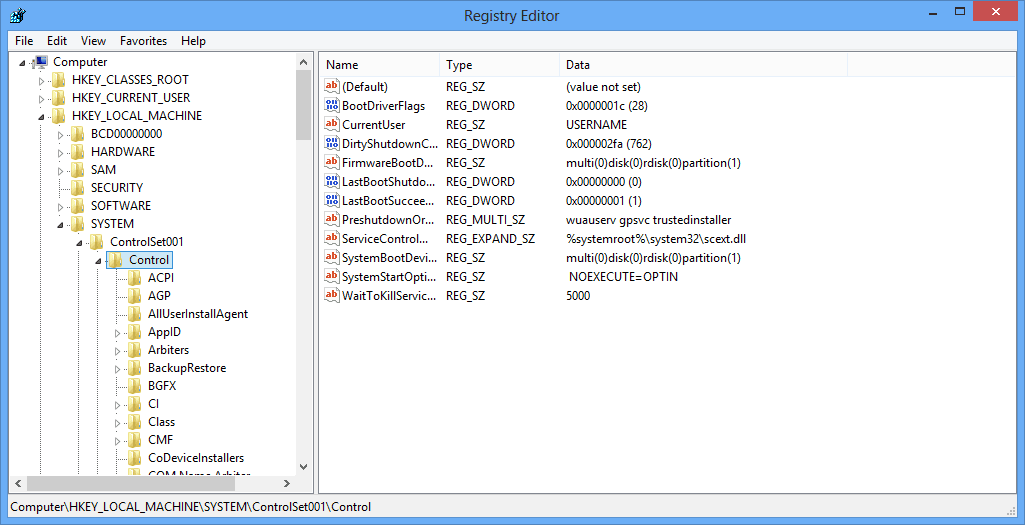
- Pomaknite se po seznamu in poiščite Windows mapo. Dvakrat kliknite, da se prikaže ta zaslon.
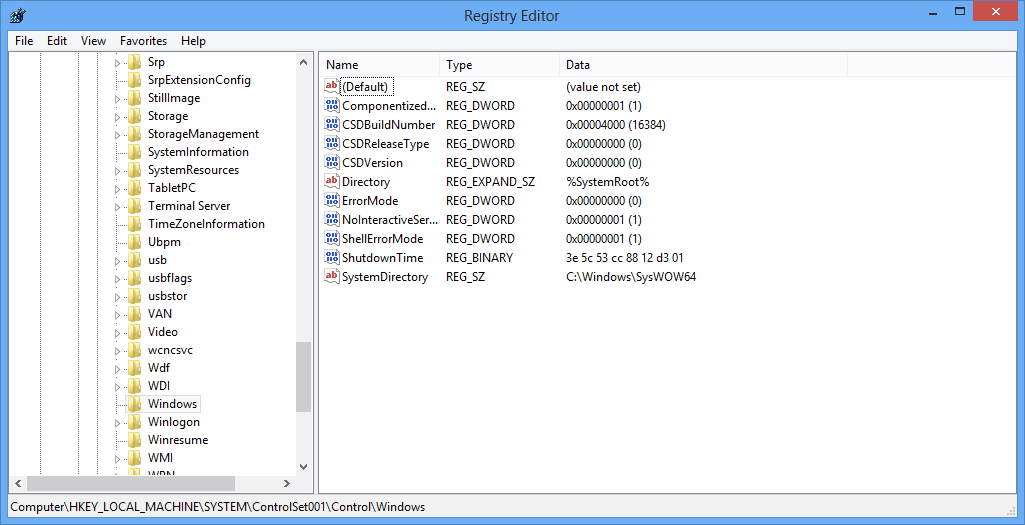
- Poiščite Način napake vnos in ga dvokliknite. Pojavi se to pojavno polje.
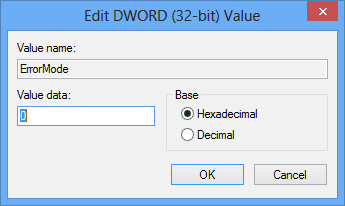
- Spremenite številko 0 v 2. Medtem ko je tam, spremenite tudi osnovo iz šesterokotne v Decimalno.
- Osvežite in se vrnite, da poskusite znova. Sporočilo o napaki se ne sme več pojaviti.
Windows 10 ne varnostno kopira registra, to morate storiti sami. Naučite se tukaj in se izognite usodnim težavam.
4. Preimenujte diskovni pogon, ki ustvarja napako
Možna slabost popravka Regedit je, da lahko blokira sporočila, ki prikazujejo druge vrste napak. Obstajajo sporočila o napakah sistema trdega diska morate videti. Če jih prezrete, ker so blokirani, lahko povzroči resnejše nenamerne težave v računalniku.
Preimenovanje diskovnega pogona z drugo črko je morda boljša rešitev. To sporočilo o napaki nekako preprečuje pojavljanje. Pomembno pa je, da boste še vedno lahko videli sporočila o drugih napakah trdega diska, na katere morate biti pozorni.
Že smo razpravljali o tem, kako lahko prepoznate diskovni pogon, ki ustvarja napako. Če pa uporabljate Windows 8 ali 10, bo ZMAGA + X bližnjica na tipkovnici je hitrejši način za upravljanje diskov. Če želite preimenovati diskovni pogon z drugo črko, sledite spodnjim korakom:
- Poiščite diskovni pogon, označen s sporočilom o napaki, in z desno miškino tipko kliknite,
- Izberite Spremenite črko pogona in poti v podmeniju.
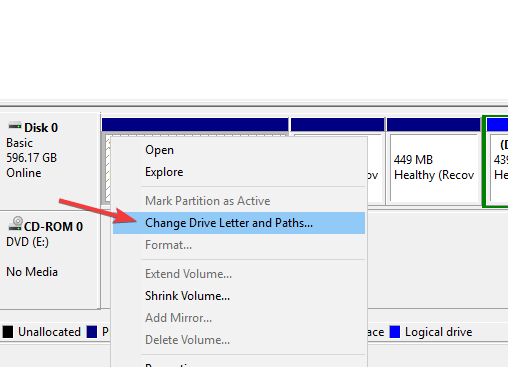
- Od tam preverite Sprememba .
- Odprlo se vam bo okno za Dodelite naslednjo črko pogona okno. Na spustnem seznamu izberite katero koli,
- Izberite Da na opozorilo, da lahko ta sprememba povzroči, da programska oprema, nameščena na njej, preneha delovati. To je redko težava, ker so to sporočilo o napaki ponavadi izmenljivi diskovni pogoni.
- Morali bi biti pripravljeni in ne smete več videti sporočila o napaki.
Zmedeno pri napaki Na disku v disku ni diska je, da ga lahko trpite, nato pa lahko izgine, ne da bi kdaj poskusili popraviti.
POVEZANI IZDELKI, KI JIH MORATE OGLEDATI:
- Napaka »Vaš računalnik je naletel na težavo in se mora znova zagnati« [FIX]
- Popravek: »DNS strežnik se ne odziva« v sistemu Windows 10
- Popravek: poškodovane sistemske datoteke v sistemu Windows 10
 Še vedno imate težave?Popravite jih s tem orodjem:
Še vedno imate težave?Popravite jih s tem orodjem:
- Prenesite to orodje za popravilo računalnika ocenjeno z odlično na TrustPilot.com (prenos se začne na tej strani).
- Kliknite Zaženite optično branje najti težave s sistemom Windows, ki bi lahko povzročale težave z računalnikom.
- Kliknite Popravi vse odpraviti težave s patentiranimi tehnologijami (Ekskluzivni popust za naše bralce).
Restoro je prenesel 0 bralci ta mesec.


